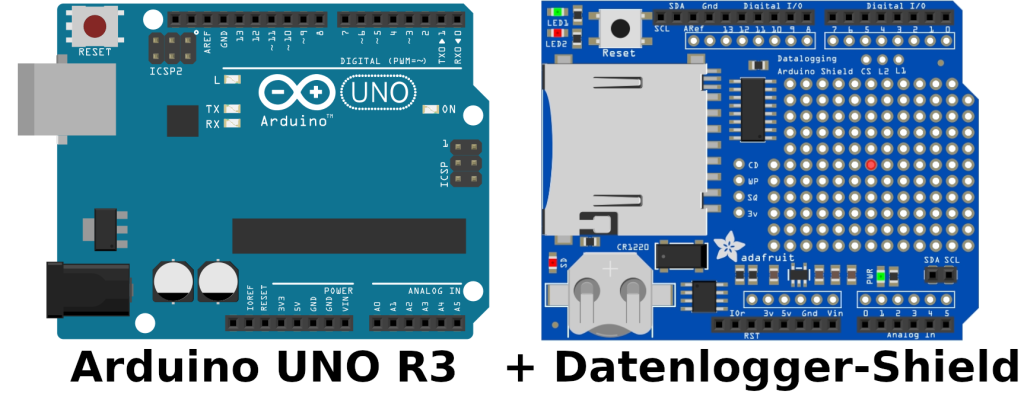
Mit einem RFID-Modul, einem RTC-Modul und einer SD-Karte sollen Datum, Zeit und der Name der Mitarbeiterin/des Mitarbeiters erfasst werden und auf einer SD-Karte gespeichert werden.
Außerdem werden die Daten im Seriellen Monitor und auf einem OLED-Display angezeigt.
So sieht es aus:
Ein RFID-Modul (radio-frequency identification) besteht aus sogenannten „Tags“, und einem Lesegerät.
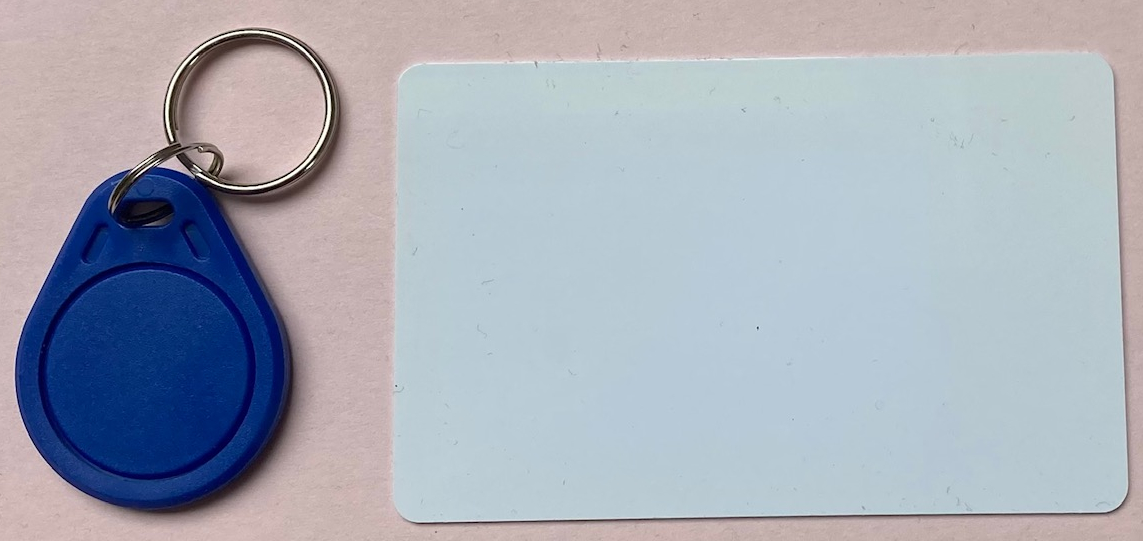

Ein Datenlogger-Shield vereinfacht die Verkabelung. Das Shield bietet ein Modul zur Zeiterfassung (RTC-Modul: Real Time Clock) und eine SD-Karte. Es wird einfach auf den Arduino aufgesteckt.
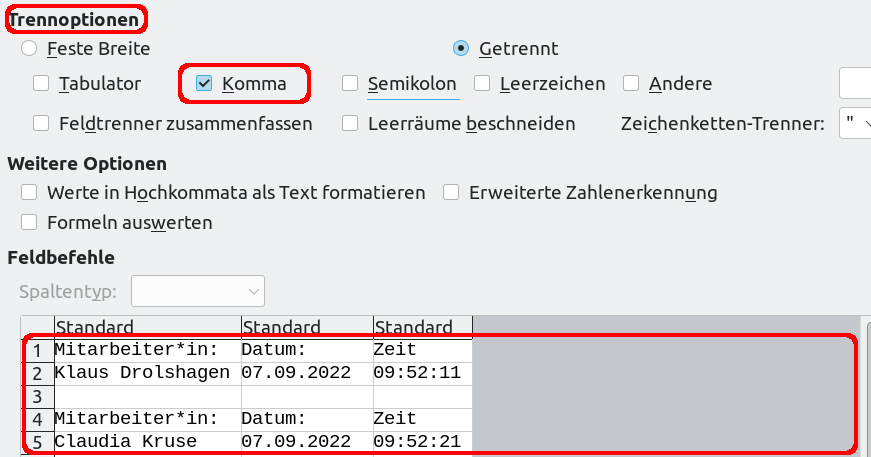
Die Daten werden im CSV-Format(Comma-separated values) gespeichert. Die Daten – hier der Name der Mitarbeiterin/des Mitarbeiters, das Datum und die Uhrzeit werden durch Kommas getrennt, anschließend folgt ein Zeilenvorschub (println). Jede Tabellenkalkulation kann die Daten lesen. Beim Öffnen der Datei wird gefragt, welches Trennzeichen verwendet werden soll:
Beispiel: Import LibreOffice Calc
Benötigte Bauteile:
- RFID-Modul
- Datenlogger-Shield
- OLED-Display
- kodierte Karten
- Leitungsdrähte
Baue die Schaltung auf.
(Fahre mit der Maus über das Bild, um die Bezeichnungen der Bauteile zu sehen)
Benötigte Bibliotheken:
Sketch ⇒ Bibliothek einbinden ⇒ Bibliotheken verwalten
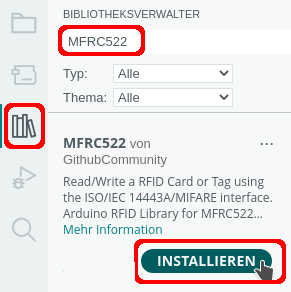 | 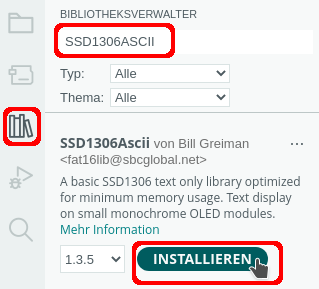 | 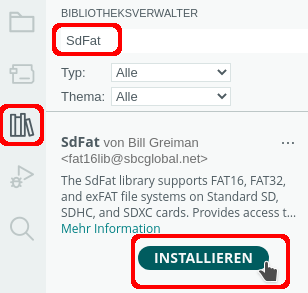 |
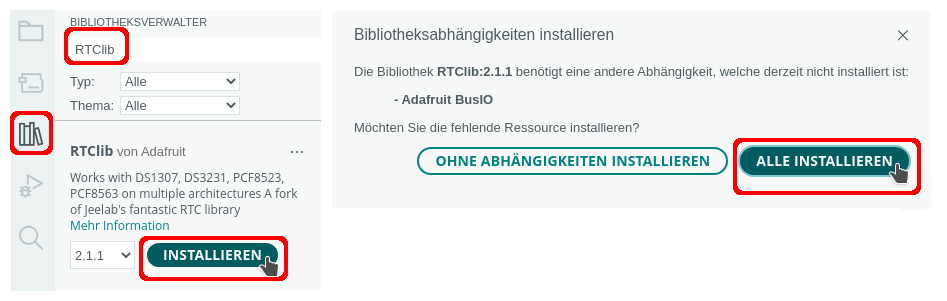
Zunächst musst du die individuelle Kennung der Karte mit diesem Programm herausfinden.
Die Kennung wird im Seriellen Monitor angezeigt.
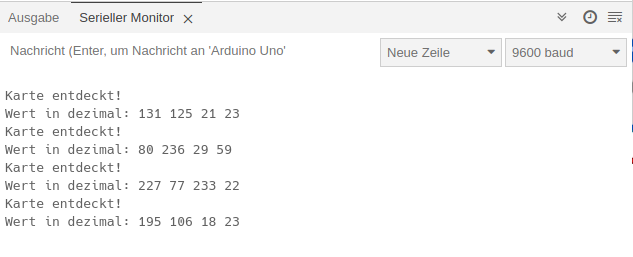
// RFID-Bibiothek hinzufügen
#include "MFRC522.h"
// Anschlüsse definieren
#define SDA 7
#define RST 9
// RFID-Empfänger benennen
MFRC522 mfrc522(SDA, RST);
void setup()
{
Serial.begin(9600);
SPI.begin();
// Initialisierung des RFID-Empfängers
mfrc522.PCD_Init();
}
void loop()
{
String WertDEZ;
// Wenn keine Karte in Reichweite ist ..
if (!mfrc522.PICC_IsNewCardPresent())
{
// .. wird die Abfrage wiederholt.
return;
}
// Wenn kein RFID-Sender ausgewählt wurde ..
if (!mfrc522.PICC_ReadCardSerial())
{
// .. wird die Abfrage wiederholt.
return;
}
Serial.println(F("Karte entdeckt!"));
// Dezimal-Werte in String schreiben
for (byte i = 0; i < mfrc522.uid.size; i++)
{
WertDEZ = WertDEZ + String(mfrc522.uid.uidByte[i], DEC) + " ";
}
// Kennung dezimal anzeigen
Serial.println("Wert in dezimal: " + WertDEZ);
delay(1000);
}Das eigentliche Programm
Um den knappen Speicherplatz im ⇒SRAM des Arduino UNO zu sparen, wird jede Serial.print() oder Serial.println() Anweisung, die unveränderlichen, in Anführungszeichen eingeschlossenen Text enthält, mit dem F-Makro ausgeführt. Das F-Makro sorgt dafür, dass der Text im Programmspeicher (⇒Flash) abgelegt wird und so mehr Speicherplatz im SRAM zur Verfügung stellt.
// benötigte Bibliotheken einbinden
#include "MFRC522.h"
#include "SPI.h"
#include "SdFat.h"
#include "RTClib.h"
#include "SSD1306Ascii.h"
#include "SSD1306AsciiWire.h"
// Name des RTC-Moduls (rtc)
RTC_DS3231 rtc;
// Adresse des OLED-Displays
#define I2C_ADDRESS 0x3C
// Name des OLED-Displays festlegen
SSD1306AsciiWire oled;
// Bezeichnung der SD-Karte
SdFat SD;
// Bezeichnung der CSV-Datei
File Zeiterfassung;
// Anschlüsse RFID definieren
#define SDA 7
#define RST 9
// RFID-Empfänger benennen und Datenpins zuordnen
MFRC522 mfrc522(SDA, RST);
// Daten-Pin SD-Karte
int DatenPin = 10;
// Trennzeichen für die CSV-Datei
const String TrennZeichen = ",";
String Mitarbeiter;Der setup-Teil. Beachte die Kommentare:
void setup()
{
Serial.begin(9600);
SPI.begin();
// OLED mit 128x64 Pixeln starten
Wire.begin();
oled.begin(&Adafruit128x64, I2C_ADDRESS);
// Schriftart festlegen
oled.setFont(Arial14);
oled.println(F("Zeiterfassung"));
// Initialisierung des RFID-Empfängers
mfrc522.PCD_Init();
/*
wenn Datum und Zeit nicht korrekt -> Datum/Zeit setzen
Jahr, Monat, Tag, Stunde, Minute, Sekunde
Beispiel: 2022 August 31. 10 Uhr 30 Minuten 30 Sekunden
rtc.adjust(DateTime(2022, 8, 31, 10, 31, 30));
*/
// RTC-Modul starten
rtc.begin();
// SD-Karte starten
if (!SD.begin(DatenPin))
{
Serial.println(F("Initialisierung fehlgeschlagen!"));
}
else Serial.println(F("SD-Karte gestartet!"));
// rtc.now() -> aktuelle Zeit holen
DateTime aktuell = rtc.now();
// Format des Datums festlegen
char Datum[] = "DD.MM.YYYY";
// Datum in Zeichenkette (String) umwandeln und anzeigen
Serial.print(aktuell.toString(Datum));
// Format der Zeitangabe festlegen
char Zeit[] = "hh:mm:ss";
// Zeitangabe in Zeichenkette (String) umwandeln und anzeigen
Serial.print(aktuell.toString(Zeit));
}Der loop-Teil. Beachte die Kommentare.
void loop()
{
// vom RFID ermittelter Wert der Karte als Folge von Dezimalzahlen
String WertDEZ;
// String Mitarbeiter löschen, damit falsche Karte erkannt wird
Mitarbeiter = "";
// Wenn keine Karte in Reichweite ist ..
if (!mfrc522.PICC_IsNewCardPresent())
{
// .. wird die Abfrage wiederholt.
return;
}
// Wenn kein RFID-Sender ausgewählt wurde ..
if (!mfrc522.PICC_ReadCardSerial())
{
// .. wird die Abfrage wiederholt.
return;
}
Serial.println(F("Karte entdeckt!"));
// Dezimal-Werte in String WertDEZ schreiben
for (byte i = 0; i < mfrc522.uid.size; i++)
{
WertDEZ = WertDEZ + String(mfrc522.uid.uidByte[i], DEC) + " ";
}
// dezimalen Wert anzeigen
Serial.println("Wert in dezimal: " + WertDEZ);
// Leerzeichen am Ende entfernen
WertDEZ.trim();
/*
Karten abfragen und Namen der Mitarbeiter*innen zuordnen
Dezimal-Werte durch die eigenen Werte ersetzen
*/
if (WertDEZ == "195 106 18 23") Mitarbeiter = "Klaus Drolshagen";
if (WertDEZ == "227 77 233 22") Mitarbeiter = "Eva Hilger";
if (WertDEZ == "131 125 21 23") Mitarbeiter = "Claudia Kruse";
/*
Namen abfragen
wenn (if) Mitarbeiter == Klaus Drolshagen oder (||) Mitarbeiter == Eva Hilger || . .
werden Die Daten angezeigt und in die Datei geschrieben
*/
if (Mitarbeiter == "Klaus Drolshagen" || Mitarbeiter == "Eva Hilger" || Mitarbeiter == "Claudia Kruse")
{
// Daten in die Datei schreiben
DatenSchreiben();
}
// falsche Karte
else
{
Serial.println(F("Falsche Karte!"));
oled.clear();
oled.print(F("Falsche Karte!"));
}
// Pause, damit die Daten nicht mehrfach in die Datei geschrieben werden
delay(1000);
}Jetzt fehlt noch die ⇒Funktion DatenSchreiben(). Beachte die Kommentare.
void DatenSchreiben()
{
// Meldungen im Seriellen Monitor
Serial.println(F("Schreibe Daten in Zeiterfassung.csv ... "));
// Name der Mitarbeiterin/des Mitarbeiters
Serial.println("Mitarbeiter*in: " + Mitarbeiter);
Serial.println(F("-----------------------------"));
// rtc.now() -> aktuelle Zeit holen
DateTime aktuell = rtc.now();
char Datum[] = "DD.MM.YYYY ";
// Datum in Zeichenkette (String) umwandeln und anzeigen
Serial.print(aktuell.toString(Datum));
// Format der Zeitangabe festlegen
char Zeit[] = "hh:mm:ss";
// Zeitangabe in Zeichenkette (String) umwandeln und anzeigen
Serial.println(aktuell.toString(Zeit));
// Ausgabe OLED
oled.clear();
oled.println(Mitarbeiter);
oled.println(aktuell.toString(Datum));
oled.println(aktuell.toString(Zeit));
/*
Zeiterfassung ist das Datei-Objekt
FILE_WRITE -> Datei zum Schreiben öffnen
wenn die Datei noch nicht existiert, wird sie neu erstellt
ansonsten werden die neuen Daten ans Ende angehängt
*/
Zeiterfassung = SD.open("Zeiterfassung.csv", FILE_WRITE);
if (Zeiterfassung)
{
// Überschrift nach jedem Datensatzwiederholen
Zeiterfassung.print(F("Mitarbeiter*in:"));
Zeiterfassung.print(TrennZeichen);
Zeiterfassung.print(F("Datum:"));
Zeiterfassung.print(TrennZeichen);
Zeiterfassung.print(F("Zeit"));
Zeiterfassung.println();
// Daten in die Datei schreiben: Mitarbeiter*in, Datum und Zeit
// Werte durch Trennzeichen (,) trennen
Zeiterfassung.print(Mitarbeiter);
Zeiterfassung.print(TrennZeichen);
Zeiterfassung.print(Datum);
Zeiterfassung.print(TrennZeichen);
Zeiterfassung.print(Zeit);
Zeiterfassung.println();
Zeiterfassung.println();
}
// Datei schließen
Zeiterfassung.close();
Serial.println(F("Speichern abgeschlossen."));
Serial.println();
}Beispiel: Bilder und Beschriftung der Karten (Quelle: https://openclipart.org/detail/20698/smooth-faces abgerufen am 20.11.24)
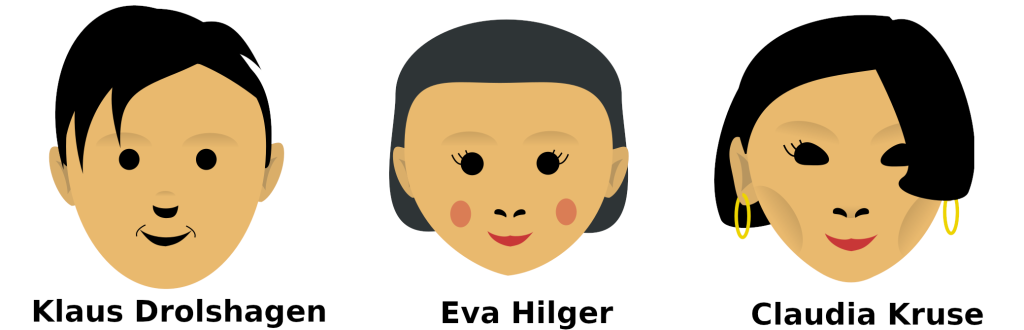
Verwandte Anleitungen:
Letzte Aktualisierung:






